Додавання рамки на фотографію дозволяє зробити її більш стильною і нанести унікальний штрих. Зробити це можна як уже після друку зображення вручну, так і на етапі підготовки на комп'ютері, використовуючи спеціалізовані програми. Пропонуємо розглянути кращі з них.
Photowall
Почнемо з простої утиліти з дещо застарілим інтерфейсом, що дозволяє встановити на будь-яку картинку відповідну рамку буквально в кілька кліків. Найбільшу увагу розробники приділили організації широкої бази, яка містить близько 100 базових елементів оформлення. Всі вони поділені на категорії для зручної навігації: класичні, смішні, хай-тек, модерн, спортивні і т. Д. Після вибору відповідної рамки користувач накладає її на фото і виставляє додаткові параметри: розмір самого об'єкта і масштаби зображення в його межах. За допомогою миші регулюється положення, а кругові повзунки використовуються для обертання обох компонентів.
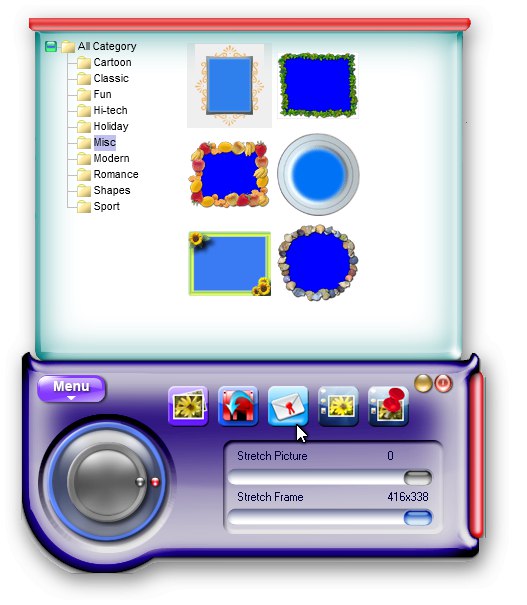
Після закінчення роботи з проектом можна зберегти його в окремий графічний файл або впровадити на робочий стіл. У другому випадку додаток додає фото з рамкою в шпалери, автоматично доповнюючи їх. Російськомовний інтерфейс відсутня, але це не стане проблемою, оскільки в Photowall практично немає тексту, за винятком назв категорій і декількох дрібних деталей. Головний недолік в тому, що програма є платною, а в ознайомчої версії на всі оброблювані об'єкти накладається водяний знак.
Завантажити останню версію Photowall з офіційного сайту
Читайте також: Створення фото в стилі Polaroid онлайн
Framing Studio
Наступне рішення є більш просунутим редактором для додавання і налаштування рамок на фотографіях, але в ньому присутні і інші корисні функції. Головна особливість Farming Studio - наявність двох основних категорій об'єктів: растрових і векторних. Вони призначені для картинок різних форматів, розміру і якості. Наприклад, якщо ви обробляєте знімок розміром 3600 × 5400 пікселів, векторна накладка буде виглядати цілком прийнятно, чого не можна сказати про растрової, підходящої тільки для невеликих об'єктів. Вбудована колекція налічує близько 70 стандартних рамок.
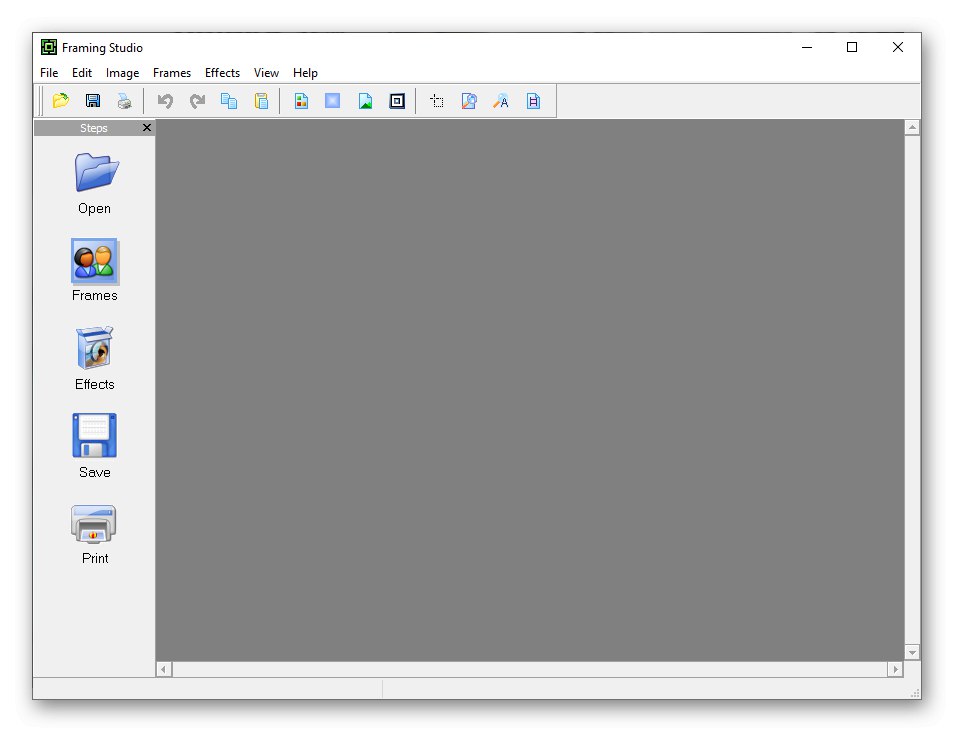
Крім накладення рамок на фото, Framing Studio надає доступ до інших можливостей, в числі яких обрізка полотна, застосування різних спецефектів з каталогу, регулювання яскравості, контрастності і колірного балансу, зміна розмірів. Готовий проект експортується в одному з наступних форматів: JPEG, PNG, BMP, GIF, ICO, APS, EMF і WMF. Інтерфейс даного рішення можна налаштовувати, однак зміна розташування окремих модулів не реалізована. Підтримується російську мову, а сам додаток поширюється на платній основі з можливістю отримання ознайомлювальної версії з деякими обмеженнями у функціональності.
Завантажити останню версію Framing Studio з офіційного сайту
CollageIt
CollageIt - автоматизоване засіб для створення колажів, націлене на простих користувачів, а тому не захаращене безліччю ручних налаштувань. Воно призначене для створення барвистих колажів, проте відмінно підійде і для обрамлення фотографій рамками. Створення та редагування проекту відбувається в кілька етапів. Спочатку користувач вибирає варіант оформлення з стандартної бази, після чого відкривається вражаючий редактор з безліччю функцій. Тут імпортуються вихідні графічні файли, встановлюються параметри полотна, змінюється фон, додаються рамки, тіні і багато іншого.
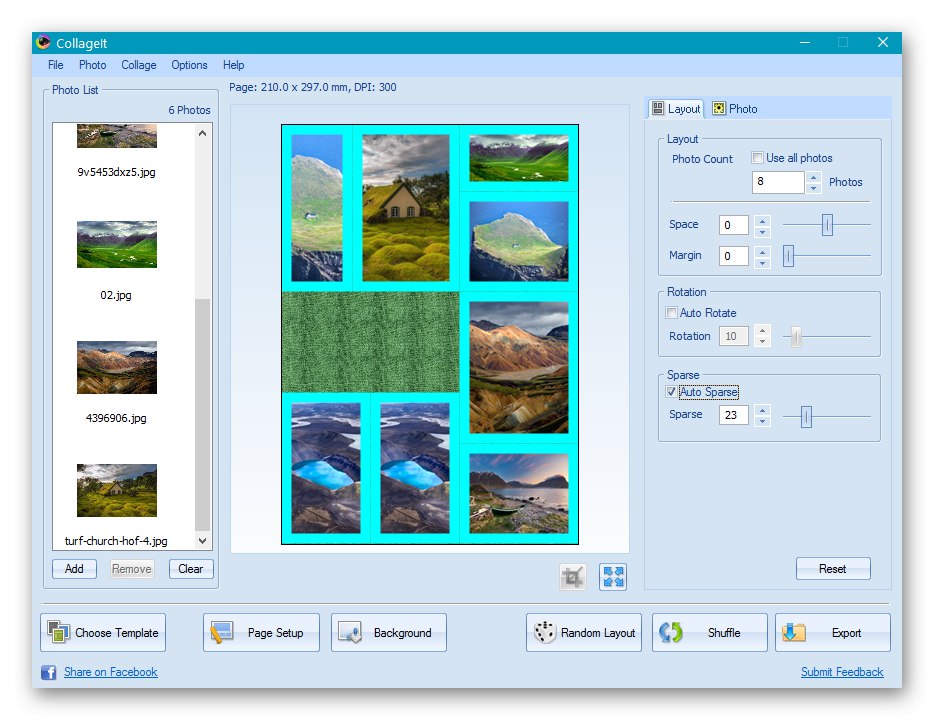
Після того як проект буде готовий, створений колаж експортується декількома способами: в якості окремого файлу, листи на електронну пошту або шпалер робочого столу. Крім цього, його можна опублікувати в соціальних мережах Flickr або Facebook. Кожен метод супроводжується індивідуальними настройками.Наприклад, при публікації колажу на Фейсбуці вказується розмір, заголовок, опис і альбом. А при відправці по електронній пошті необхідно вибрати формат (доступні JPEG, PNG, BMP, GIF, TIFF, PDF, PSD), якість (від 0 до 100%) і розмір в пікселях. Переклад інтерфейсу на російську мову не здійснено, а сам CollageIt є платним, є демо-версія на 30 днів.
урок: Створюємо колаж з фотографій в програмі CollageIt
Домашня Фотостудія
Тепер варто розглянути повноцінні графічні редактори, що володіють широкою функціональністю для обробки будь-яких зображень. Домашня Фотостудія має не найкращу репутацію серед професійних дизайнерів і фотографів в силу нестабільної роботи багатьох функцій. Однак використовувати її для створення обрамлення не так проблемно і може виявитися корисним в певних ситуаціях. В якості вихідного об'єкта використовується файл з будь-яким графічним розширенням. На полотні можна малювати (для цього передбачено кілька популярних інструментів: кисть, олівець, розмиття, різкість і ін.), Додавати текст з ефектами, коригувати показники колірного балансу і яскравості, створювати проект для слайд-шоу і багато іншого.
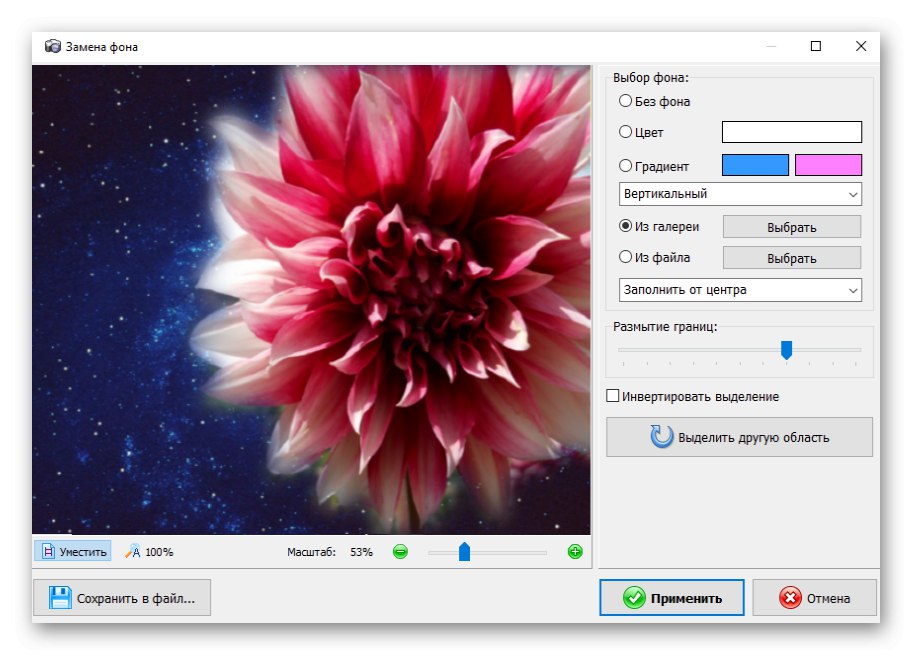
Для зручності користувачів розробники додали невеличкий журнал, де відображається весь порядок дій, виконаних в рамках відкритого проекту. Таким чином, можна скасовувати конкретні зміни або повертатися до попередніх його версій. Передбачена можливість пакетної обробки, що дозволяє здійснювати як прості дії над «пачками» фотографій, наприклад, регулювати якість або перейменовувати їх, так і застосовувати сценарії. Більшість можливостей Домашньої Фотостудії доступні тільки в платній версії.
Читайте також: Програми для заміни фону на фотографіях
PhotoScape
PhotoScape - ще один просунутий редактор графічних зображень з безліччю привабливих особливостей. Робоче вікно поділено на декілька вкладок для зручного переходу між функціями: «Вьювер», «Редактор», «Пакетний редактор», «Сторінка», «Комбінація», «GIF-анімація» і "Печатка". Кожна з них націлена на певний рід діяльності і оснащена всіма необхідними засобами для цих цілей.
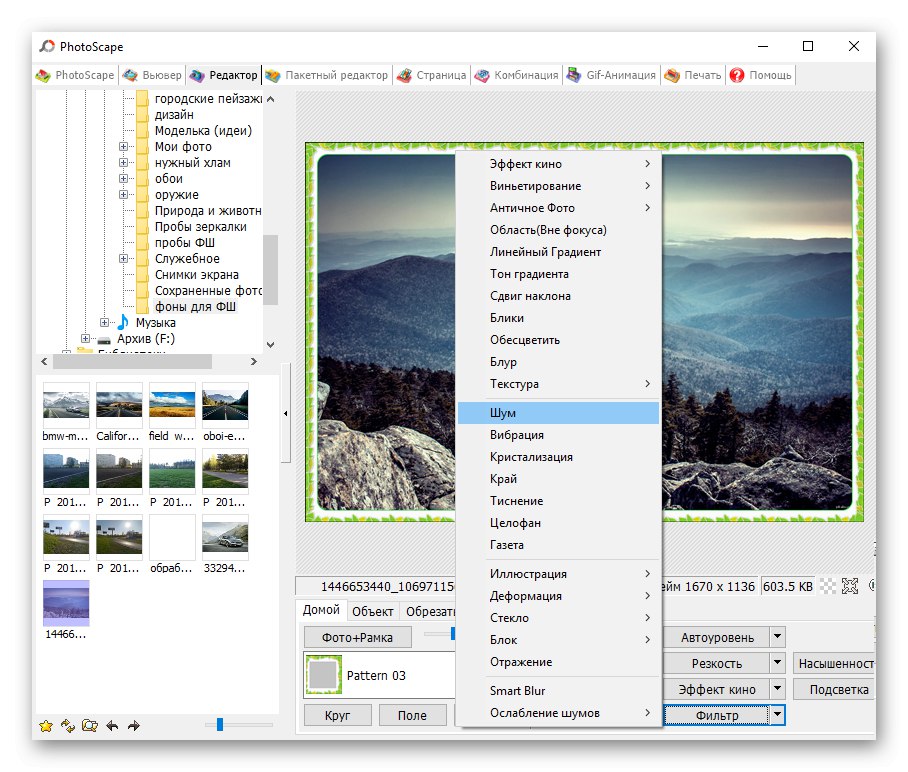
За допомогою PhotoScape можна обрамити зображення, створити колаж або гифку, обрізати або розділити об'єкт, управляти квітами, використовувати шаблони для конкретних проектів і т. Д. Є можливість як самостійного створення рамки за допомогою базових інструментів редактора, так і використання готових варіантів. Завантажити розглянутий редактор з підтримкою російської мови можна безкоштовно.
Читайте також: Способи обрізки фотографій на комп'ютері
Adobe Photoshop
І, нарешті, найпопулярніший графічний редактор від компанії Adobe, активно використовується багатьма дизайнерами, фотографами і фахівцями суміжних сфер. Мабуть, в Photoshop доступні всі інструменти, які можуть коли-небудь стати в нагоді при роботі зі статичною або анімованої графікою. Спочатку продукт націлений на професійне використання, проте підійде і для пересічних користувачів, тим більше що при необхідності можна звернутися до спеціальних інструкцій від розробників.
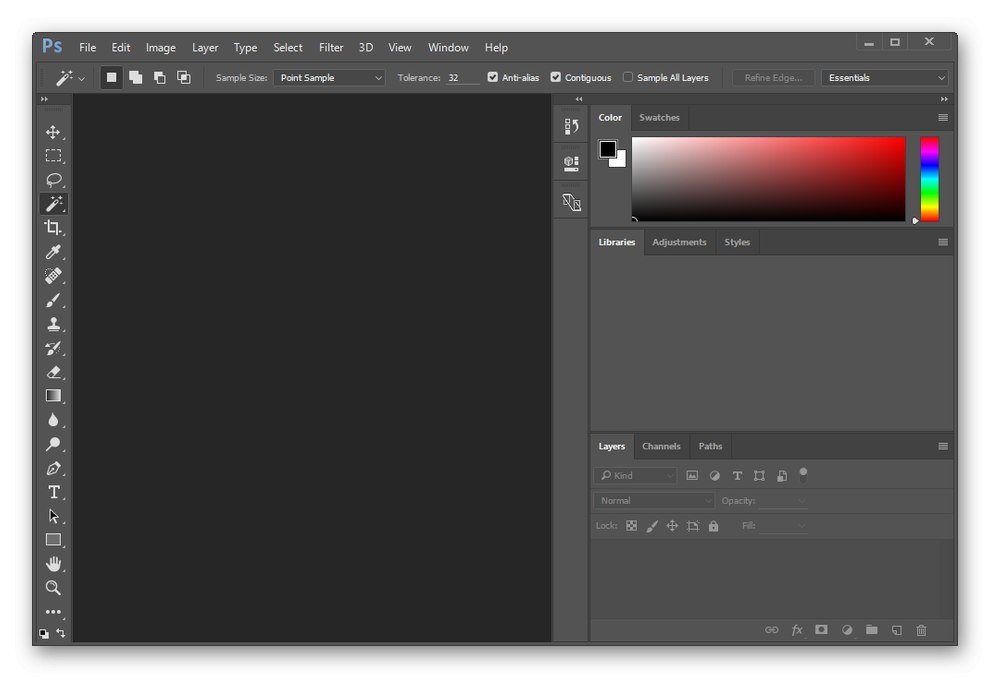
Adobe Photoshop, як і навчальні матеріали по роботі з ним, офіційно переведені на російську мову. Не дивно, що програма поширюється на платній основі з досить значним цінником, враховуючи її професійну орієнтованість. Однак є можливість отримати ознайомчу версію на 30 днів, в якій є всі основні функції.
урок: Як зробити рамку в Фотошопі
Ми розглянули кілька ефективних програм, що дозволяють додати на фотографію рамку. Серед них є як прості, призначені для вирішення конкретного завдання, так і більш просунуті, наділені розширеною функціональністю.